WP Engine Review 2022 – โฮสติ้งที่มีการจัดการที่ดีที่สุดสำหรับ WordPress?
เผยแพร่แล้ว: 2022-12-26คุณต้องการ ตรวจสอบ WP Engine อย่างตรงไปตรงมา หรือไม่? หรือสงสัยว่าเป็น แพลตฟอร์มโฮสติ้ง WordPress ที่มีการจัดการที่ดีที่สุด หรือไม่ ถ้าใช่ ก็อยู่ที่นี่!
โฮสติ้ง WordPress ภายใต้การจัดการช่วยให้คุณ สร้าง จัดการ และทำให้ไซต์ของคุณ เติบโต ได้โดยไม่ต้องมี ความรู้ด้านเทคนิค และหนึ่งใน แพลตฟอร์มยอดนิยมที่ มีบริการโฮสติ้ง WordPress ที่มีการจัดการคือ WP Engine
WP Engine เป็น ผู้ให้บริการโฮสต์อัจฉริยะ ที่มีโซลูชันโฮสติ้ง WordPress ที่มีการจัดการเต็มรูปแบบ มีคุณลักษณะมากมายสำหรับ ความเร็ว ความปลอดภัย และ ประสิทธิภาพ ซึ่งสนับสนุน ธุรกิจขนาดเล็กถึงขนาดกลาง หน่วยงาน องค์กร หรือ ธุรกิจ อีคอมเมิร์ซ
หากต้องการเรียนรู้เพิ่มเติม นี่คือบทวิจารณ์ฉบับเต็มของเราเกี่ยวกับบริการโฮสติ้ง WordPress ที่มีการจัดการใน WP Engine การตรวจสอบนี้มีข้อดี ข้อเสีย คุณลักษณะ การสนับสนุน และอื่นๆ เกี่ยวกับ WP Engine
เริ่มกันเลย!
คะแนนรวม
WP Engine เป็นแพลตฟอร์มโฮสติ้ง WordPress ที่มีการจัดการที่เชื่อถือได้ ด้วยบริการนี้ คุณสามารถมุ่งเน้นไปที่การสร้างเว็บไซต์ได้อย่างง่ายดาย ในขณะที่โฮสต์จะทำหน้าที่ทางเทคนิค นอกจากนี้ยังมาพร้อมกับส่วนเสริมฟรีและพรีเมียมมากมายสำหรับคุณสมบัติเพิ่มเติม
นอกจากนี้ WP Engine ยังให้คะแนนเฉลี่ย 4.5 จาก 5 จาก 298 บทวิจารณ์จากผู้ใช้ใน Trustpilot ในทำนองเดียวกัน คะแนนในรีวิว G2 คือ 4.5 เต็ม 5 ตามรีวิวจากผู้ใช้ 198 คน ที่ยอดเยี่ยม!
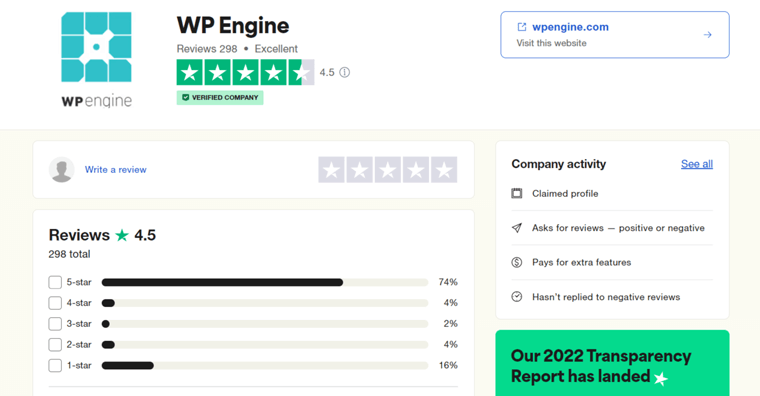
หากคุณต้องการให้เราให้คะแนน ก็จะเป็น 4.6 เต็ม 5 เราหักคะแนนที่เหลือ 0.4 เนื่องจากเอกสารจะดีกว่า และพื้นที่จัดเก็บก็ค่อนข้างน้อยกว่าที่บริษัทอื่นๆ เสนอให้ในราคาเท่ากัน
ดังนั้น เราขอแนะนำ WP Engine หรือไม่ ใช่แน่นอน! คุณสามารถเลือกแผนที่เหมาะสมและเริ่มสร้างไซต์ของคุณได้ ไม่มีความเสี่ยงเพราะคุณได้รับการคุ้มครองโดยนโยบาย การรับประกันคืนเงินภายใน 60 วัน นอกจากนี้คุณยังสามารถหยุดบริการได้หากคุณไม่ชอบ
ตอนนี้เรามาเจาะลึกถึงข้อดีและข้อเสียของ WP Engine กัน
ข้อดีและข้อเสียของ WP Engine
รายการด้านล่างแสดงข้อดีและข้อเสียของ WP Engine มาดูกันเลย!
ข้อดีของ WP Engine
- เหมาะสำหรับการตั้งค่าไซต์ทุกประเภท ไม่ว่าจะเป็นอีคอมเมิร์ซ หน่วยงาน องค์กร ธุรกิจขนาดเล็ก หรือบล็อก
- สร้างสภาพแวดล้อมการจัดเตรียมและการพัฒนาเพื่อทดสอบเว็บไซต์ได้อย่างง่ายดาย
- มีนโยบายการรับประกันคืนเงินภายใน 60 วัน
- รวมศูนย์ข้อมูลมากกว่า 20 แห่งและบริการ CDN (เครือข่ายการจัดส่งเนื้อหา) ทั่วโลกเพื่อให้เว็บไซต์ของคุณใช้งานได้ทุกที่
- มาพร้อมกับตัวเลือกการโยกย้ายเว็บไซต์ด้วยตนเองและอัตโนมัติ
- ให้ 10 ธีม StudioPress พรีเมี่ยมในทุกแผนฟรี
- เสนอใบรับรอง SSL (Secure Socket Layer) ฟรีให้กับเว็บไซต์ของคุณ
- ทำการสำรองข้อมูลเพื่อบันทึกไซต์และทรัพยากรของคุณ
ข้อเสียของ WP Engine
- ราคาค่อนข้างสูงกว่าแพลตฟอร์มการแข่งขันบางรายการ
- อาจมีการปรับปรุงพื้นที่จัดเก็บและเอกสารประกอบ
- ไม่มีบริการจดทะเบียนโดเมนฟรี ดังนั้น รับหนึ่งรายการจากผู้รับจดทะเบียนโดเมน
- ใช้ได้กับเว็บไซต์ WordPress เท่านั้น
- จำกัดการใช้ปลั๊กอิน WordPress บางตัว ตรวจสอบรายการปลั๊กอินที่ไม่อนุญาต
จากนี้เรามาเริ่มรีวิวของเราด้วยการแนะนำแพลตฟอร์ม WP Engine!
A. WP Engine คืออะไร? - ภาพรวม
WP Engine เป็นหนึ่งในผู้ให้บริการโฮสติ้ง WordPress ที่มีการจัดการชั้นนำ ซึ่งก่อตั้งขึ้นในปี 2010 แบรนด์ และ เอเจนซี่ นับล้าน ทุกขนาด ไว้วางใจแพลตฟอร์มนี้สำหรับธุรกิจที่กำลังเติบโต

ด้วยแพลตฟอร์มโฮสติ้งที่มีการจัดการเต็มรูปแบบนี้ คุณสามารถ จัดการไซต์ของคุณได้อย่างไม่ยุ่งยาก เนื่องจากโฮสต์จะดูแลด้านเทคนิคทั้งหมด คุณจึงสามารถมุ่งเน้นไปที่การมอบ ประสบการณ์ที่ดีที่สุด แก่ผู้ใช้ของคุณและทำให้ ธุรกิจดำเนิน ต่อไปได้
ดังนั้น แพลตฟอร์มนี้จึงมีฟีเจอร์ความเร็ว ความปลอดภัย ประสิทธิภาพ และการสนับสนุนที่ดีเยี่ยม นอกจากนี้ยังให้ ใบรับรอง SSL ฟรี , CDN , สำรองข้อมูล และบริการอื่น ๆ อีกมากมาย โดยรวมแล้ว มันใช้งานง่ายมากสำหรับผู้ใช้ทุกคน
ดังนั้น คุณสามารถใช้ WP Engine สำหรับ ธุรกิจขนาดเล็กถึงขนาดกลาง หน่วยงาน หรือ องค์กร นอกจากนี้ยังมีโซลูชัน โฮสติ้ง WooCommerce ที่มีการจัดการ ซึ่งช่วยให้คุณสร้างธุรกิจอีคอมเมิร์ซออนไลน์ได้
นอกจากนี้ยังมี โซลูชันสำหรับนักพัฒนาซอฟต์แวร์ มากมายพร้อมอิสระในการสร้างไซต์ของคุณตามที่คุณต้องการ นอกจากนี้ คุณจะสามารถเข้าถึง ธีมพรีเมียม และ เครื่องมือเวิร์กโฟลว์ต่างๆ เพื่อความยืดหยุ่นที่มากขึ้น
ดังนั้น WP Engine จึงเป็นตัวเลือกที่ยอดเยี่ยมสำหรับการโฮสต์ WordPress ที่มีการจัดการ
ดูน่าสนใจ? จากนั้นเริ่มใช้ WP Engine ทันที!
ในการเริ่มต้นใช้งาน WP Engine คุณต้องซื้อแผนการโฮสต์ WordPress ที่มีการจัดการที่เหมาะสมจากไซต์ของมัน คลิกปุ่มด้านล่างและคว้าทันที:
ตอนนี้มาดำเนินการตรวจสอบนี้และตรวจสอบคุณสมบัติ WP Engine ทั้งหมดในหัวข้อถัดไป
B. คุณสมบัติหลักของ WP Engine Managed WordPress Hosting
คุณต้องตรวจสอบคุณสมบัติก่อนเลือกผู้ให้บริการเว็บโฮสติ้งของคุณ เนื่องจากโฮสต์ควรมีฟังก์ชันทั้งหมดที่คุณต้องการสำหรับไซต์ของคุณ
ดังนั้นนี่คือคุณสมบัติหลักทั้งหมดของบริการโฮสติ้ง WordPress ที่จัดการโดย WP Engine ดังนั้น ให้ตรวจสอบเพื่อดูว่าแพลตฟอร์มนี้ตรงตามความต้องการของคุณหรือไม่
1. การจัดการไซต์อย่างง่ายดาย
การจัดการเว็บไซต์ของคุณใน WP Engine นั้นง่ายดายเพราะคุณสมบัติการบำรุงรักษาไซต์อัตโนมัติ เช่น การสำรองข้อมูลรายวัน การอัปเดตคอร์และปลั๊กอิน การจัดเตรียมแบบคลิกเดียว ฯลฯ
ยิ่งไปกว่านั้น คุณสามารถดูแลเว็บไซต์ในฝันได้จากพอร์ทัลผู้ใช้ที่ใช้งานง่าย นอกจากนี้ พอร์ทัลผู้ใช้ WP Engine ยังตรงไปตรงมา ตอบสนอง รวดเร็ว และนำทางได้ง่าย
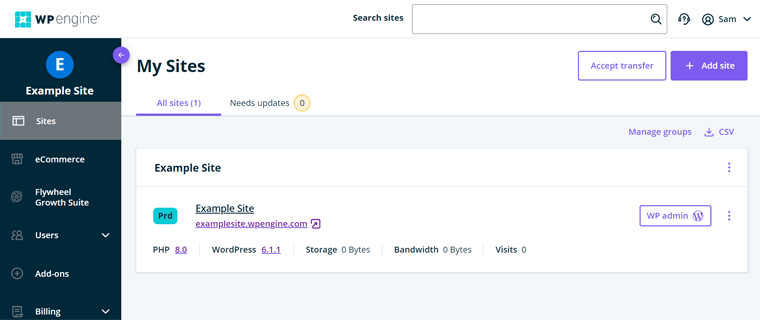
ทางด้านซ้าย คุณจะพบเครื่องมือและคุณสมบัติทั้งหมดที่จำเป็นในการจัดการเว็บไซต์ของคุณ และทางด้านขวา คุณจะได้รับสถิติที่เกี่ยวข้องและตัวเลือกที่คุณเลือกทางด้านซ้าย
ฟังก์ชันบางอย่างที่คุณสามารถทำได้บนพอร์ทัล ได้แก่ การสร้างไซต์ใหม่ การจัดการผู้ใช้ การใช้ส่วนเสริม และอื่นๆ ในทำนองเดียวกัน ส่วนบนและส่วนล่างมีตัวเลือกที่เป็นประโยชน์มากมาย เช่น แชท โปรไฟล์ การสนับสนุน ฯลฯ
2. ฟังก์ชั่นความเร็วและประสิทธิภาพที่เหมาะสม
ไซต์ของคุณควรมีเวลาในการโหลดหน้าเว็บที่รวดเร็วเพื่อให้ Google และผู้เยี่ยมชมไซต์พึงพอใจ ดังนั้นความเร็วจึงเป็นปัจจัยสำคัญที่แสดงถึงความสำเร็จของเว็บไซต์
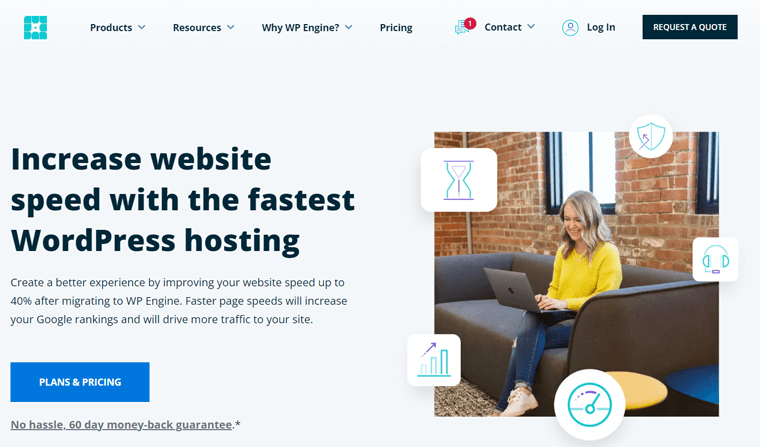
WP Engine พิจารณาถึงความสำคัญของการให้คุณสมบัติด้านความเร็วและประสิทธิภาพ ดังนั้นจึงมีคุณสมบัติต่อไปนี้เพื่อปรับปรุงความเร็วและประสิทธิภาพของโฮสติ้งและเว็บไซต์ของคุณ:
- สร้างขึ้นโดยใช้ เทคโนโลยี SSD ล่าสุดและส่วนขยายเว็บ NGINX เพื่อความเร็วไซต์ที่เหมาะสมที่สุด
- เทคโนโลยี EverCache ใช้กฎเฉพาะของ WordPress ช่วยลดเวลาในการโหลดเซิร์ฟเวอร์และทำให้ไซต์ของคุณทำงานเร็วขึ้นในที่สุด
- ให้ 99.99% SLA (ข้อตกลงระดับการบริการ) และ บริการ uptime 99.95% ที่ดีที่สุดสำหรับไซต์ที่มีการจราจรสูง
- เลือกจาก ศูนย์ข้อมูลมากกว่า 20 แห่ง ใน 4 ทวีป – อเมริกาเหนือ เอเชีย ยุโรป และออสเตรเลีย
- รวม บริการ CDN ที่มีการจัดการเต็มรูปแบบ ซึ่งให้ผู้ใช้เข้าถึงเนื้อหาไซต์จากตำแหน่งที่ใกล้ที่สุด
- การใช้โปรแกรม เสริม GeoTarget ช่วยเพิ่ม ประสิทธิภาพไซต์ของคุณตามตำแหน่งของผู้เข้าชม
ดังนั้น ผู้ให้บริการที่ได้รับการปรับปรุงประสิทธิภาพสูงสุดนี้จึงนำเสนอบริการ uptime ที่เชื่อถือได้แม้ในช่วงที่ทราฟฟิกสำคัญพุ่งสูง ดังนั้น ไซต์ของคุณสามารถมีผู้เยี่ยมชมมากขึ้น อัตราการแปลงที่สูงขึ้น และการจัดอันดับ SEO (Search Engine Optimization) ที่ดีขึ้น
ด้วยเหตุนี้ จึงได้รับการพิสูจน์แล้วว่าไซต์ที่ย้ายไปยัง WP Engine มีการปรับปรุงความเร็วไซต์โดยเฉลี่ย 40% ไซต์ของคุณสามารถโหลดได้ภายใน 3 วินาทีไม่ว่าคุณจะเข้าชมที่ใด เยี่ยมใช่มั้ย
3. คุณลักษณะด้านความปลอดภัยที่โดดเด่น
WP Engine มีคุณสมบัติด้านความปลอดภัยมากมายเพื่อให้ไซต์ทำงานได้อย่างราบรื่น โครงสร้างพื้นฐานและเครื่องมือทั้งหมดสร้างขึ้นสำหรับเว็บไซต์ WordPress ดังนั้น ด้วยตัวเลือกการรักษาความปลอดภัย คุณสามารถมุ่งเน้นไปที่ธุรกิจของคุณได้อย่างสบายใจ
นี่คือคุณสมบัติด้านความปลอดภัยที่สำคัญบางประการที่มีอยู่ใน WP Engine:
- เสนอ ใบรับรอง SSL ฟรี เพื่อให้ได้รับความไว้วางใจจากผู้เข้าชม
- ดำเนินการ อัปเดตคอร์ WordPress และ PHP โดยอัตโนมัติ และอัปเดต ปลั๊กอินที่มีการจัดการ
- ทำการ สำรองข้อมูลทุกวัน เพื่อป้องกันข้อมูลสูญหาย
- ด้วย การป้องกันระดับแพลตฟอร์ม จึงสามารถตรวจจับภัยคุกคามและบล็อกการโจมตีได้อย่างง่ายดาย
- มาพร้อมกับ WAF (ไฟร์วอลล์สำหรับเว็บแอปพลิเคชัน) ที่ปรับให้เหมาะสมกับ WordPress
- บริการ CDN ช่วยลด DDoS (Distributed Denial of Service)
- รองรับ การตรวจสอบรหัสผ่านแบบหลายปัจจัย
- ให้คุณดูและจัดการ บันทึกกิจกรรมและสิทธิ์ของผู้ใช้
ด้วยโซลูชันการรักษาความปลอดภัยเหล่านี้ WP Engine ได้บล็อกการโจมตีทางไซเบอร์ 25B+ สำหรับผู้ใช้ทุกปี ดังนั้น แพลตฟอร์มนี้มีความปลอดภัยสูงและเชื่อถือได้ในฐานะบริการโฮสติ้ง WordPress ที่มีการจัดการ
4. ฟังก์ชั่นอีคอมเมิร์ซที่ยอดเยี่ยม
คุณต้องการสร้างร้านค้าอีคอมเมิร์ซ WordPress หรือไม่? จากนั้น WP Engine อีคอมเมิร์ซก็พร้อมให้คุณใช้งาน
โฮสต์นี้ทำงานร่วมกับ WooCommerce WooCommerce เป็นปลั๊กอิน WordPress ที่ได้รับความนิยมสูงสุดสำหรับการสร้างร้านค้าออนไลน์
ดังนั้นโซลูชันโฮสติ้ง WooCommerce ที่มีการจัดการจึงประกอบด้วยคุณสมบัติดังต่อไปนี้:
- เทคโนโลยี EverCache ตรวจจับและส่งหน้าร้านค้าของคุณอย่างรวดเร็ว
- ฟังก์ชัน Live Cart สามารถอัปเดตยอดรวมของรถเข็นแบบเรียลไทม์และจำนวนสินค้า
- รวมถึง การค้นหาร้านค้าทันใจ ที่ขับเคลื่อนโดย ElasticPress ดังนั้น ผู้ใช้จะได้รับผลการค้นหาทันทีด้วยผลิตภัณฑ์ที่เกี่ยวข้องมากที่สุด
- มาพร้อมกับ บล็อก WooCommerce และธีม เพื่อสร้างหน้า Landing Page ได้อย่างง่ายดาย
- ด้วย Smart Plugin Manager ทำให้การอัปเดตปลั๊กอินอัตโนมัติบนหน้าร้านค้า
เมื่อใช้คุณสมบัติเหล่านี้ คุณจะสามารถปรับปรุงการสร้างร้านค้า WooCommerce ของคุณได้ นอกจากนี้ยังเพิ่มยอดขายและเพิ่มศักยภาพให้กับผู้เยี่ยมชมด้วยความเป็นไปได้มากมาย
5. ธีมพรีเมียมและเครื่องมือบล็อกที่ปรับแต่งได้
ผู้ให้บริการโฮสติ้งรายนี้นำเสนอธีม WordPress ปลั๊กอิน และเครื่องมือแก้ไขบล็อกระดับพรีเมียมเพื่อสร้างเว็บไซต์ได้เร็วขึ้น ดังนั้นมารู้เกี่ยวกับพวกเขากันเถอะ
ทุกแผน WP Engine มีธีม StudioPress WordPress พรีเมี่ยม 10 ธีมเพื่อทำให้การออกแบบเว็บไซต์ง่ายขึ้น ได้แก่ Navigation Pro, Revolution Pro, Infinity Pro และอีกมากมาย ธีมระดับมืออาชีพทั้งหมดนี้เป็นมิตรกับ SEO เพิ่มประสิทธิภาพ และใช้งานง่าย
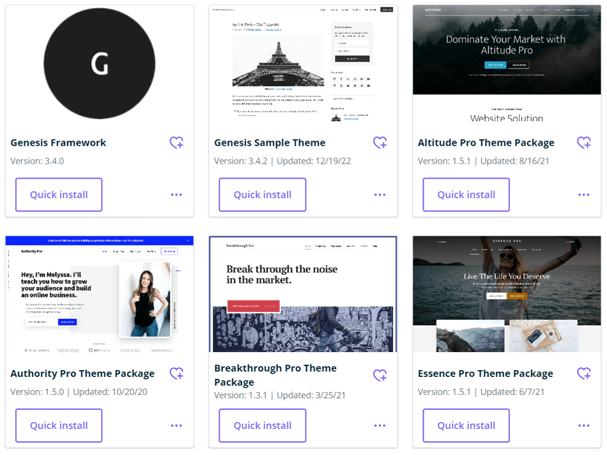
นอกจากนี้ยังรองรับ Genesis Framework ด้วยเหตุนี้จึงนำเสนอบล็อก Genesis ที่ปรับแต่งได้พร้อมเครื่องมือ สร้างบล็อก Genesis ระดับพรีเมียมฟรี ด้วยเหตุนี้ คุณจึงสามารถใช้บล็อกที่มีอยู่และสร้างบล็อกที่กำหนดเองสำหรับไซต์ของคุณได้
6. เครื่องมือเวิร์กโฟลว์ที่ใช้งานง่าย
นอกจากธีมและบล็อกแล้ว WP Engine ยังมีเครื่องมือเวิร์กโฟลว์ที่ใช้งานง่ายอื่นๆ การใช้เครื่องมือเหล่านี้จะช่วยให้คุณมีทางลัดและมีประสิทธิภาพในการเริ่มต้นใช้งานได้อย่างง่ายดาย เครื่องมือบางอย่างคือ:
- เครื่องมือพัฒนาท้องถิ่นของ WordPress (Local) ช่วยให้คุณสร้าง ทดสอบ และปรับใช้ไซต์ได้เร็วขึ้น นอกจากนี้ คุณสามารถตั้งค่าและใช้การพัฒนาท้องถิ่นได้อย่างง่ายดาย
- นอกจากนี้ยังมีเครื่องมือสำหรับนักพัฒนามากมาย เครื่องมือทดสอบและดีบัก บางตัว ได้แก่ WP-CLI, Xdebug และ MailHog เพื่อเข้าถึงไฟล์บันทึกสำหรับ PHP, NGINX และ MySQL
- มีเครื่องมือสำหรับ การเชื่อมต่อ GIT และ SFTP
- ด้วยเครื่องมือ Smart Plugin Manager คุณจะได้รับการอัปเดตปลั๊กอินอัตโนมัติ
- เครื่องมือตรวจสอบเว็บไซต์ ให้ข้อมูลเชิงลึกและการแจ้งเตือนเกี่ยวกับประสิทธิภาพไซต์ของคุณ
- เมื่อใช้ เครื่องมือทดสอบเว็บไซต์ WordPress คุณจะได้รับข้อมูลเชิงลึกเกี่ยวกับความเร็วและความปลอดภัย
7. สภาพแวดล้อมการแสดงละครที่มีประสิทธิภาพ
ด้วยสภาพแวดล้อมชั่วคราว คุณสามารถทดสอบคุณสมบัติใหม่ การอัปเดต ปลั๊กอิน และธีมในการโคลนเว็บไซต์ของคุณ เมื่อคุณพอใจกับการเปลี่ยนแปลงแล้ว คุณจะสามารถใช้ไซต์การแสดงเดียวกันบนไซต์สดหรือไซต์ที่ใช้งานจริงได้
WP Engine ช่วยให้คุณสร้างไซต์การแสดงละครได้ในคลิกเดียว ดังนั้น คุณสามารถลงชื่อสมัครใช้สำเนาไซต์เพื่อทดสอบการเปลี่ยนแปลงได้ จากนั้นส่งไปยังไซต์สดของคุณด้วยการคลิกอีกครั้ง
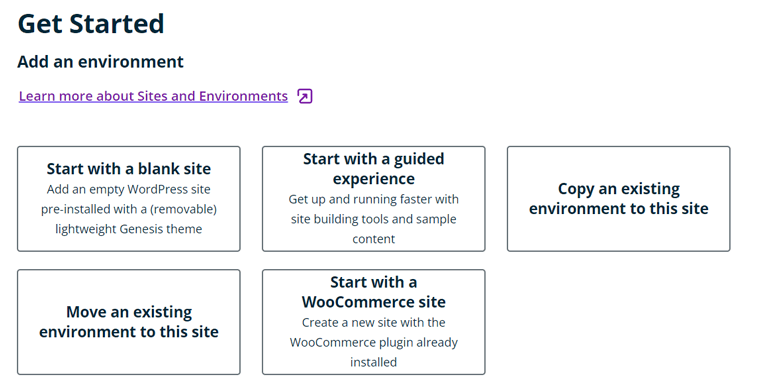
ก่อนหน้านี้ได้กล่าวถึงการพัฒนาท้องถิ่น ส่วนที่ดีที่สุดคือคุณสามารถผลักดันและดึงเข้าและออกจากการแสดงละครหรือไซต์สดของคุณได้อย่างง่ายดายเช่นกัน
นอกเหนือจากสภาพแวดล้อมของสเตจแล้ว แพลตฟอร์มนี้ให้คุณสร้างสภาพแวดล้อมการพัฒนาได้ นักพัฒนาสามารถตั้งค่าเวิร์กโฟลว์การพัฒนาที่มีประสิทธิภาพได้อย่างรวดเร็ว หมายความว่านักพัฒนาสามารถจัดลำดับการเปลี่ยนแปลงก่อนที่จะเผยแพร่จริง
8. ตัวเลือกการย้ายข้อมูลหลายรายการ
ถัดไป คุณสามารถย้ายไซต์ของคุณไปยัง WP Engine ได้ 3 วิธีตามความต้องการที่แตกต่างกัน ได้แก่ – การ ย้ายข้อมูลอัตโนมัติ การย้ายข้อมูล ด้วยตนเอง และการ ย้ายข้อมูล WooCommerce
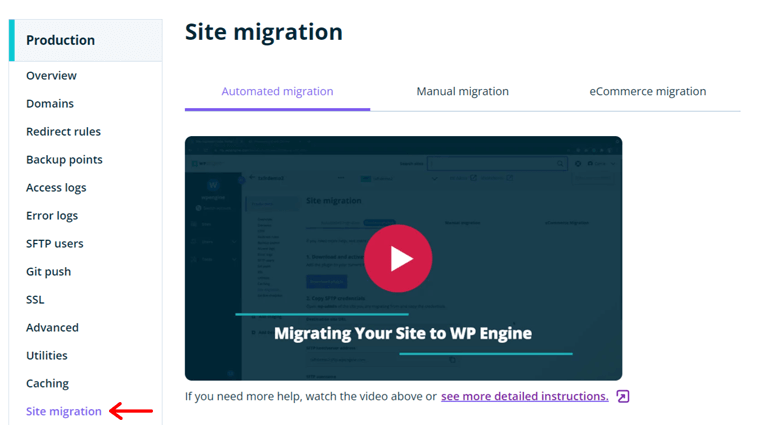
เพื่อการโยกย้ายที่ไม่ยุ่งยาก มีปลั๊กอิน Automated WordPress Migration ฟรี ปลั๊กอินนี้ช่วยให้คุณย้ายไซต์ WordPress ของคุณไปยัง WP Engine ได้อย่างรวดเร็วโดยไม่ต้องกังวล นี่คือลิงค์ไปยังคำแนะนำ
ผู้ที่ไม่ต้องการใช้ปลั๊กอินสามารถย้ายไซต์ด้วยตนเองได้ พวกเขาสามารถนำเข้าและส่งออกฐานข้อมูลและเนื้อหาจากแดชบอร์ด เรียนรู้เพิ่มเติมจากที่นี่
ในขณะที่การย้ายไซต์อีคอมเมิร์ซมีวิธีการแยกต่างหากกับงานที่สำคัญบางอย่าง เนื่องจากมีคำสั่งซื้อ ลูกค้า และสินค้าใหม่ๆ เรียนรู้เพิ่มเติมด้วยคู่มือนี้
9. คุณสมบัติเพิ่มเติมอื่นๆ
รายการต่อไปนี้แสดงคุณสมบัติเพิ่มเติมของ WP Engine ที่เราพลาดไป ดังนั้นมาทำความรู้จักกับพวกเขากันเถอะ!
- เสนอ แพลตฟอร์ม WordPress แบบไร้หัว ที่สมบูรณ์ที่เรียกว่า Atlas ช่วยให้คุณสร้าง ปรับใช้ และจัดการไซต์ที่ไม่มีส่วนหัวด้วยฟังก์ชันการพัฒนาที่ทันสมัย
- เข้าร่วม Agency Partner Program เพื่อรับฟีเจอร์สุดพิเศษ เช่น การสนับสนุนลำดับความสำคัญ ค่าคอมมิชชั่น ฯลฯ
- ใช้โซลูชัน Flywheel Growth Suite สำหรับเอเจนซีที่ให้คุณจัดการลูกค้า ไซต์ และการเรียกเก็บเงินได้ในที่เดียว
- เป็นแพลตฟอร์มที่ ปรับขนาดได้ อย่างมาก หมายความว่าคุณสามารถปรับขนาดแผนและทรัพยากรของคุณเมื่อธุรกิจของคุณเติบโตขึ้น
- ปรับให้เหมาะสมเพื่อโฮสต์ LMS (ระบบการจัดการการเรียนรู้) สื่อ และไซต์ หลายภาษา
นี่คือคุณสมบัติหลักทั้งหมดของ WP Engine ที่จะตรวจสอบ ตอนนี้ เรามาต่อกันที่หัวข้อถัดไป
C. วิธีเริ่มต้นใช้งาน WP Engine สำหรับเว็บไซต์ WordPress ของคุณ
ตอนนี้ เราจะแสดงขั้นตอนที่สำคัญในการเริ่มใช้ WP Engine สำหรับไซต์ WordPress ของคุณ
ที่นี่ คุณสามารถดูคำแนะนำเกี่ยวกับการซื้อแผนโฮสติ้ง WordPress ที่มีการจัดการ หลังจากนั้น เรียนรู้เกี่ยวกับพอร์ทัล WP Engine และแดชบอร์ด WordPress เพื่อสร้างและจัดการไซต์
มาดำน้ำกันเถอะ!
ขั้นตอนที่ 1: ซื้อแผนโฮสติ้ง WordPress ภายใต้การจัดการ
ขั้นแรก มาดูขั้นตอนในการซื้อแผนสำหรับบริการโฮสติ้งนี้ ไปเลย!
ขั้นตอนที่ i: เลือกแผน
เปิดเว็บไซต์ WP Engine และคลิกที่เมนูราคาในการนำทาง ที่นั่น คุณจะเห็นแผนมากมายสำหรับ WordPress ที่มีการจัดการ, WooCommerce ที่มีการจัดการ และโซลูชันขั้นสูง
หากต้องการตั้งค่าไซต์ WordPress ให้เลือกแผนบน Scaler ภายใต้ตัวเลือกราคา WordPress ที่มีการจัดการ จากนั้นคลิกที่ปุ่ม ซื้อ ทันทีเพื่อซื้อ
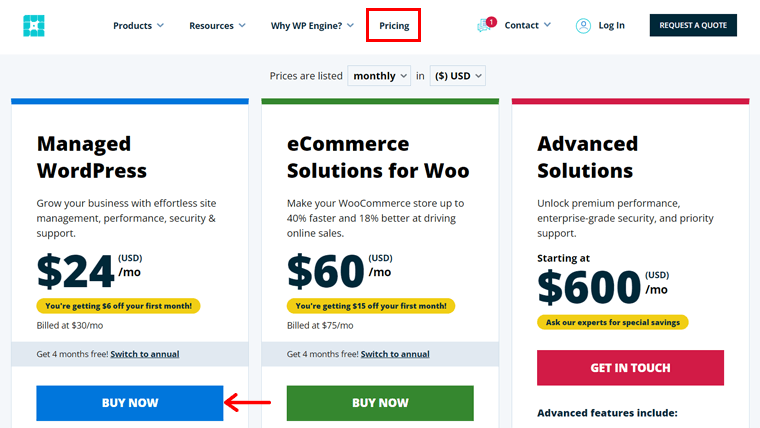
ขั้นตอนที่ ii: สร้างบัญชี
การดำเนินการนี้จะนำคุณไปยังหน้าลงชื่อสมัครใช้โดยมี 3 ขั้นตอนให้เสร็จสิ้น ขั้นตอนแรกคือการสร้างบัญชี ดังนั้น เลือกวิธีการสมัครสมาชิกระหว่าง รายปี และ รายเดือน
จากนั้น เพิ่มข้อมูลบัญชีของคุณ รวมถึงชื่อบัญชีและศูนย์ข้อมูลที่จะใช้ ที่นี่ ชื่อบัญชีคือชื่อไซต์ของคุณและจะใช้ในโดเมนเริ่มต้น
ขั้นตอนที่ iii: กรอกข้อมูลการชำระเงินของคุณ
หลังจากนั้น คุณสามารถเลือกส่วนเสริมพรีเมียมที่จะใช้บนเว็บไซต์ของคุณได้ นอกจากนี้ คุณจะได้รับรหัสคูปองเพิ่มหากคุณมี เป็นผลให้คุณสามารถดูมูลค่าการชำระเงินทั้งหมด
เมื่อเสร็จแล้ว ให้คลิกที่ปุ่มดำเนินการ ต่อเพื่อชำระเงิน ตอนนี้คุณสามารถกรอกข้อมูลการชำระเงินและชำระเงินให้เสร็จสมบูรณ์
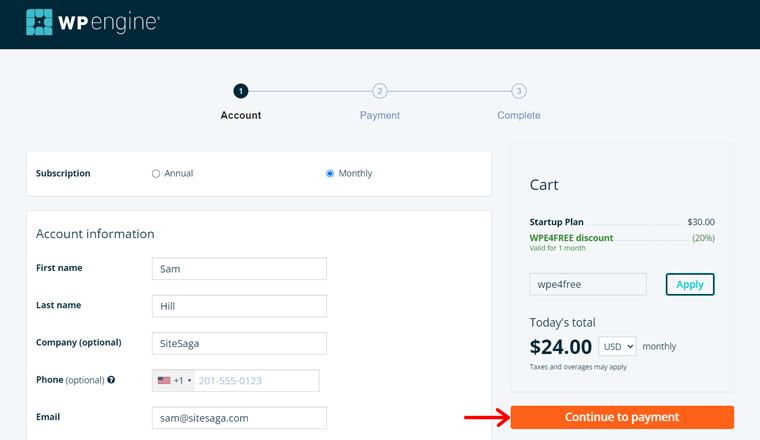
ขั้นตอนที่ iv: ซื้อแผนการโฮสต์
เมื่อคุณซื้อแผนโฮสติ้งแล้ว คุณจะเห็นข้อความแสดงความสำเร็จพร้อมสรุปรายละเอียดบัญชีของคุณ นอกจากนี้ยังให้คำแนะนำในการอ่านเพื่อเริ่มต้นไซต์ใหม่บน WP Engine
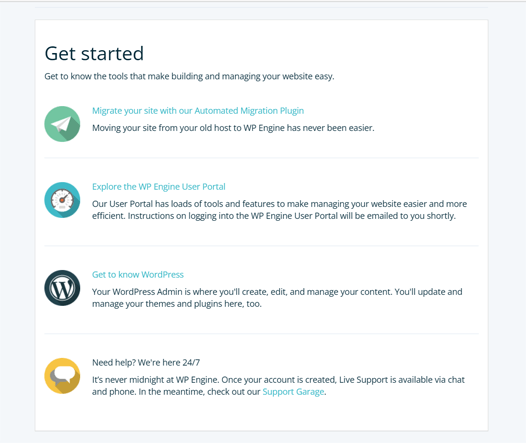
หลังจากนี้ WP Engine จะส่งอีเมลยืนยันเพื่อเปิดใช้งานบัญชีของคุณ และต้องทำภายใน 7 วัน
ภายใน 10 นาที คุณจะได้รับอีเมลอีกฉบับเกี่ยวกับการสร้างไซต์ใหม่ของคุณ ข้อดีของแพลตฟอร์มนี้คือสร้างไซต์โดยอัตโนมัติ ดังนั้น คุณสามารถค้นหาข้อมูลรับรองและข้อมูลการเข้าสู่ระบบของคุณในอีเมลนี้
ขั้นตอนที่ v: การเปิดพอร์ทัลผู้ใช้ WP Engine
ตอนนี้ คุณสามารถเข้าสู่ระบบพอร์ทัลผู้ใช้ WP Engine ของคุณด้วยข้อมูลรับรองใหม่ ทันทีที่พอร์ทัลเปิดขึ้น คุณจะต้องดำเนินการตามขั้นตอนการตั้งค่าสั้นๆ ให้เสร็จสิ้น ดังนั้นให้เลือกตัวเลือกของคุณและกดปุ่ม ถัดไปต่อไป เพื่อบันทึกการเปลี่ยนแปลง
ขั้นแรก สร้างโปรไฟล์ของคุณโดยเลือกบทบาทที่อธิบายถึงคุณได้ดีที่สุด เช่น นักพัฒนา นักการตลาด นักออกแบบ ผู้เชี่ยวชาญด้านไอที ฯลฯ
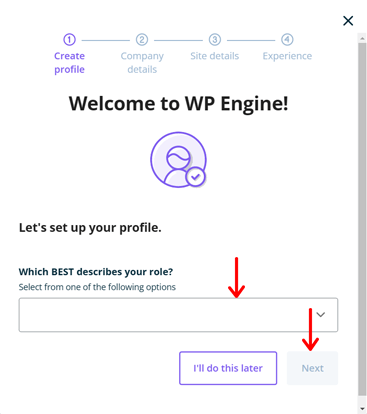
ประการที่สอง คุณต้องเพิ่มรายละเอียดบริษัทของคุณจากตัวเลือกที่กำหนด ประการที่สาม เพิ่มรายละเอียดไซต์ของคุณ ที่นี่ ให้เลือกว่าคุณกำลังสร้างไซต์ใหม่ จัดการไซต์ที่มีอยู่ ย้ายไซต์ที่มีอยู่ หรือรับการโอนย้าย นอกจากนี้ ให้เลือกประเภทของไซต์ที่คุณกำลังสร้าง
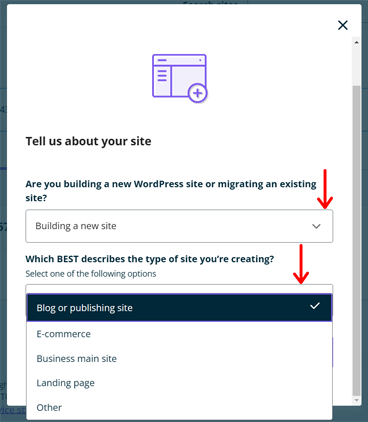
สุดท้าย เลือกระดับประสบการณ์ของคุณตั้งแต่ระดับเริ่มต้นจนถึงระดับผู้เชี่ยวชาญ เมื่อโปรไฟล์ของคุณเสร็จสิ้น ให้ปิดป๊อปอัปการตั้งค่าโดยคลิกเครื่องหมายกากบาท
ขั้นตอนที่ 2: การฝึกปฏิบัติพอร์ทัลผู้ใช้ WP Engine
พอร์ทัลผู้ใช้ WP Engine เป็นศูนย์กลางในการจัดการเว็บไซต์ของคุณ บนพอร์ทัลของคุณ คุณจะเห็นการตั้งค่าและตัวเลือกมากมายสำหรับไซต์ของคุณ ดังนั้นทำไมไม่ลองดูล่ะ
ต่อไปนี้คือภาพรวมโดยย่อของเมนูที่แสดงบนพอร์ทัลผู้ใช้ของคุณ โปรดทราบว่าเมนูจะแตกต่างกันไปตามแผนที่คุณเลือก
1. เว็บไซต์
ในเมนู Sites คุณจะเห็นเว็บไซต์ใหม่ที่สร้างขึ้นโดยอัตโนมัติ คุณสามารถดูตัวอย่างไซต์ของคุณและเปิดแดชบอร์ด WordPress ได้ นอกจากนี้ คุณยังสามารถเพิ่มสภาพแวดล้อม เพิ่มลงในกลุ่ม แก้ไขชื่อไซต์ และลบไซต์
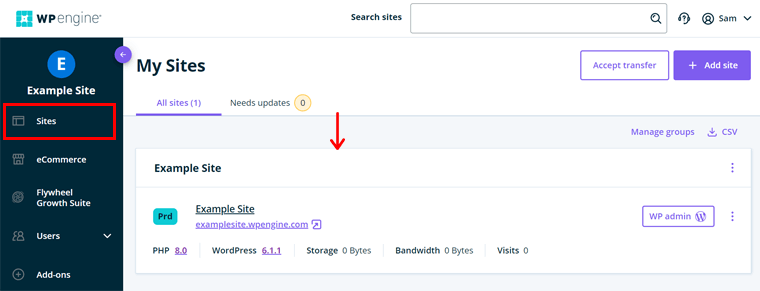
นอกจากนี้ คุณสามารถเพิ่มไซต์ใหม่หรือยอมรับการถ่ายโอนได้ที่เมนูนี้ จำนวนไซต์ที่คุณสามารถเพิ่มในบัญชีโฮสติ้งของคุณขึ้นอยู่กับแผนของคุณ
นอกจากนี้ยังมีตัวเลือกในการจัดการกลุ่มและดาวน์โหลดไฟล์ CSV และหากมีการอัปเดตปลั๊กอิน/ธีม คุณจะเห็นได้ที่นี่
เพื่อช่วยคุณ คุณสามารถอ่านเอกสารนี้เกี่ยวกับการสร้างไซต์และสภาพแวดล้อม
2. อีคอมเมิร์ซ
ในการเปิดร้านค้า WP Engine มีโซลูชันอีคอมเมิร์ซ บริการโฮสติ้ง WooCommerce ที่มีการจัดการนี้ช่วยให้คุณขายได้เร็วขึ้น
เนื่องจากเราเลือกโฮสติ้ง WordPress ที่มีการจัดการ คุณต้องอัปเกรดเพื่อรับแผนนี้สำหรับร้านค้าของคุณจากเมนู อีคอมเมิร์ซ นี้ เมื่อใช้โซลูชันการโฮสต์นี้ คุณจะได้รับฟีเจอร์อีคอมเมิร์ซ เช่น ธีมที่พร้อมสำหรับอีคอมเมิร์ซ การค้นหาร้านค้าทันใจ ตะกร้าสด และอื่นๆ
สำหรับข้อมูลเพิ่มเติม โปรดดูบทความภาพรวมโซลูชันอีคอมเมิร์ซของ WP Engine
3. ชุดมู่เล่การเจริญเติบโต
ในทำนองเดียวกัน คุณสามารถอัปเกรดแผนของคุณสำหรับการพัฒนาเว็บไซต์เอเจนซี่ได้โดยตรงจากเมนูนี้โดยใช้ Flywheel Growth Suite
ชุดนี้เป็นโซลูชันครบวงจรสำหรับเจ้าของเอเจนซีในการขยายธุรกิจให้เติบโตอย่างเต็มที่ ประกอบด้วยเครื่องมือและข้อมูลเชิงลึกเพื่อปรับขนาดหน่วยงานของคุณตามที่คุณต้องการ เรียนรู้เพิ่มเติมจากที่นี่
4. ผู้ใช้
เมนูถัดไปคือ ผู้ใช้ ด้านล่างมี 3 เมนูย่อย คู่มือฉบับสมบูรณ์สำหรับเมนูนี้อยู่ที่นี่ แต่มารู้จักพวกเขาสั้นๆ ที่นี่:
- ผู้ใช้บัญชี: ที่นี่ประกอบด้วยรายชื่อผู้ใช้ที่สามารถเข้าถึงไซต์ของคุณในแผนนี้ นอกจากนี้ คุณสามารถเชิญผู้ใช้ใหม่และแก้ไขหรือลบผู้ใช้ปัจจุบันได้
- ผู้ติดต่อด้านเทคนิค: ส่วนนี้รวมถึงข้อมูลการติดต่อของผู้ใช้ที่จะติดต่อเมื่อใดก็ตามที่มีการอัปเดตหรือข้อกังวลด้านเทคนิค
- กิจกรรมในบัญชี: จากที่นี่ คุณจะเห็นข้อมูลเกี่ยวกับการเปลี่ยนแปลงบนพอร์ทัล นอกจากนี้ยังระบุว่าผู้ใช้รายใดทำการเปลี่ยนแปลงอะไรบ้าง
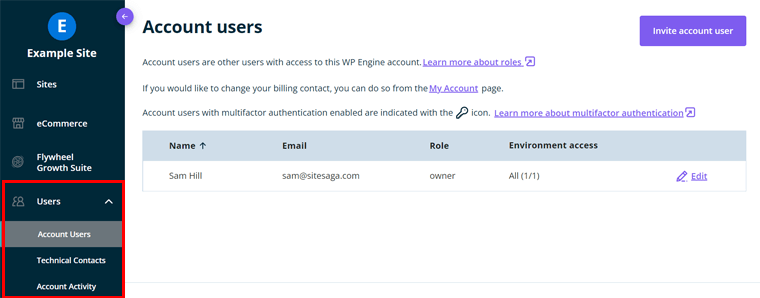
5. ส่วนเสริม
ในเมนู Addons นี้ คุณสามารถดู Add-on ทั้งหมดที่มีให้เพิ่มในเว็บไซต์ของคุณ บางส่วนมาพร้อมกับแผนที่คุณใช้ ดังนั้นคุณจึงสามารถจัดการได้อย่างง่ายดาย ในขณะที่คุณสามารถดาวน์โหลดส่วนเสริมฟรีหรือซื้อส่วนเสริมพรีเมียมที่ไม่ได้ใช้งาน
ต่อไปนี้คือส่วนเสริมบางส่วนที่คุณจะได้รับเพื่อเพิ่มคุณลักษณะเพิ่มเติมในไซต์ของคุณ:
- Global Edge Security: มอบโซลูชั่นความปลอดภัยขั้นสูงที่ร่วมมือกับ Cloudflare
- Smart Plugin Manager: ตรวจสอบไซต์ของคุณและอัปเดตปลั๊กอินของคุณโดยอัตโนมัติ
- ธีม: รวม 10 ธีม StudioPress พรีเมียมที่คุณสามารถใช้สำหรับเว็บไซต์ของคุณ
- Genesis Pro : ประกอบด้วยบล็อก ธีม และการออกแบบพิเศษสำหรับไซต์ของคุณ
- ท้องถิ่น: มาพร้อมกับเครื่องมือพัฒนาท้องถิ่นเพื่อเริ่มสร้างไซต์ของคุณได้อย่างง่ายดาย
- การ ตรวจสอบไซต์: ตรวจสอบไซต์ของคุณและส่งการแจ้งเตือนเมื่อไซต์รายงานการหยุดทำงาน
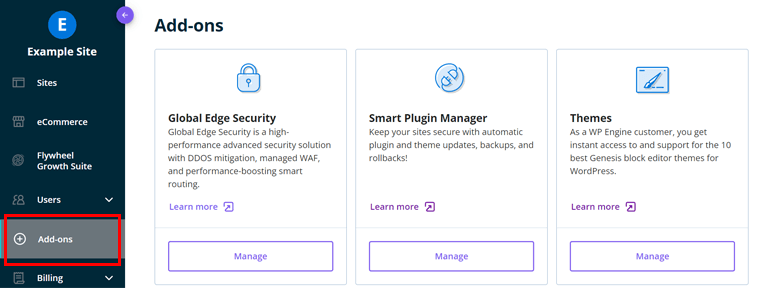
6. การเรียกเก็บเงิน
เมนูการ เรียกเก็บเงิน มีไว้สำหรับเจ้าของแผนนี้ ที่นี่ คุณจะเห็น 3 เมนูย่อย พวกเขาเป็น:
- ใบแจ้งหนี้: คุณสามารถตรวจสอบข้อมูลบัญชีของคุณและอัปเดตข้อมูลการชำระเงินได้ที่นี่ นอกจากนี้คุณยังสามารถค้นหาใบแจ้งหนี้และวันที่ต่ออายุแผนได้อีกด้วย
- การใช้งาน: ส่วนนี้แสดงการใช้งานระนาบโดยสังเขปสำหรับทุกสภาพแวดล้อม
- แก้ไขแผน: จากเมนูนี้ คุณสามารถเปลี่ยนแผนของคุณระหว่าง WordPress, WooCommerce และ Agency Solutions ที่มีการจัดการ
7. ทรัพยากร
สุดท้าย เมนู ทรัพยากร ประกอบด้วยทรัพยากรการสนับสนุนที่สำคัญทั้งหมดสำหรับคุณ ซึ่งรวมถึงการโฮสต์ 101 คำแนะนำที่เป็นประโยชน์ ประกาศ คำติชม และความช่วยเหลือ
ขั้นตอนที่ 3: กำหนดค่าพอร์ทัลไซต์
เมื่อคุณทราบพอร์ทัลของคุณแล้ว คุณสามารถตรวจสอบและกำหนดค่าตัวเลือกสำหรับไซต์ของคุณได้
ดังที่ได้กล่าวไว้ก่อนหน้านี้ เว็บไซต์ถูกสร้างขึ้นโดยอัตโนมัติเพื่อเริ่มต้นใช้งาน และคุณยังจะได้รับข้อมูลการเข้าสู่ระบบในอีเมลของคุณ ซึ่งคุณสามารถบันทึกไว้ในพอร์ทัลได้ คุณจึงสามารถแก้ไขและดำเนินการกับเว็บไซต์นั้นได้

ตอนนี้ มาดูตัวเลือกการกำหนดค่าบนพอร์ทัลไซต์กัน เพื่อสิ่งนั้น ให้คลิกที่เมนู ไซต์ ของพอร์ทัลผู้ใช้ของคุณก่อน จากนั้นคลิกที่ชื่อเว็บไซต์ของคุณ
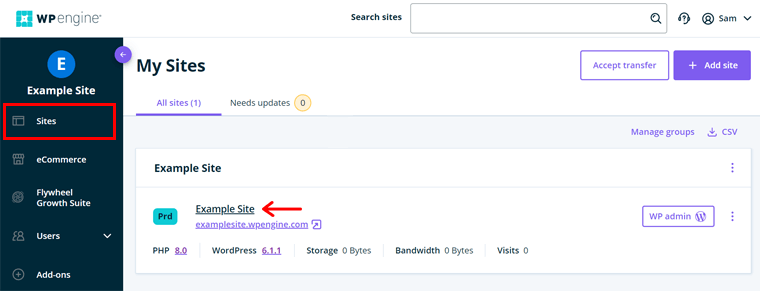
ซึ่งจะเปิดเมนูต่างๆ ทั้งหมดสำหรับสภาพแวดล้อมไซต์ของคุณ มาดูกันเลย!
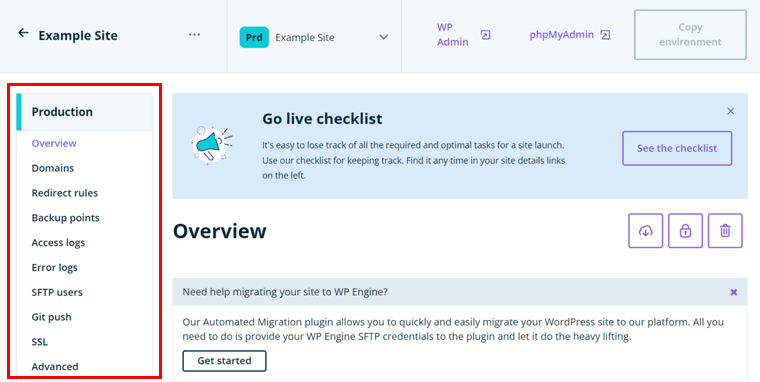
1. ภาพรวม
เมนู ภาพรวม จะแสดงภาพรวมของสภาพแวดล้อมของคุณ ที่นี่ คุณสามารถดำเนินการหลายอย่างสำหรับสภาพแวดล้อมนั้น ตัวเลือกบางอย่างที่มีอยู่คือ:
- สามารถย้ายไซต์ของคุณไปยัง WP Engine ด้วยปลั๊กอินการย้ายข้อมูลอัตโนมัติ
- ส่วน สถิติสภาพแวดล้อม ช่วยให้คุณจัดการโดเมนหลัก การเข้าสู่ระบบ SSH ฯลฯ
- แสดงจำนวนผู้เยี่ยมชม แบนด์วิธ และพื้นที่เก็บข้อมูลทั้งหมดและโดยเฉลี่ย
2. เมนูอื่นๆ
นอกจากเมนูภาพรวมแล้ว เมนูสำคัญบางเมนูได้แก่:
- โดเมน: สำหรับไซต์ที่ใช้งานจริง เมนูนี้จะแสดงโดเมนทั้งหมด นอกจากนี้คุณยังสามารถเพิ่มและจัดการโดเมนได้อีกด้วย
- กฎการเปลี่ยนเส้นทาง: คุณสามารถเพิ่มหรือลบกฎการเปลี่ยนเส้นทาง 301 และ 302 ได้ที่นี่
- จุดสำรอง: คุณสามารถสร้าง กู้คืน และดาวน์โหลดจุดตรวจสำรองได้ที่นี่
- SSL: สามารถเพิ่มใบรับรอง SSL ให้กับโดเมนของคุณสำหรับสภาพแวดล้อมการใช้งานจริง
3. เพิ่มสภาพแวดล้อมใหม่
หลังจากเมนู คุณจะพบตัวเลือกสำหรับการเพิ่มไซต์การจัดเตรียมและการพัฒนาใหม่สำหรับไซต์ที่ใช้งานจริง ดังนั้นคลิกที่ตัวเลือก เพิ่มการจัดเตรียม เพื่อสร้างสภาพแวดล้อมการจัดเตรียม ในขณะที่คุณสามารถคลิกที่ตัวเลือก เพิ่มการพัฒนา เพื่อสร้างสภาพแวดล้อมการพัฒนา
4. คัดลอกสภาพแวดล้อม
ที่ด้านบนของพอร์ทัลไซต์ จะมีปุ่ม คัดลอกสภาพแวดล้อม จากปุ่มนี้ คุณสามารถคัดลอกเนื้อหาระหว่างสภาพแวดล้อมต่างๆ ตัวอย่างเช่น คุณสามารถคัดลอกเนื้อหาที่พัฒนาบนสภาพแวดล้อมการพัฒนาเพื่อส่งไปยังไซต์ที่ใช้งานจริง
สำหรับข้อมูลที่ครบถ้วน โปรดดูคู่มือฉบับเต็มบน User Portal
ด้วยเหตุนี้ จึงสรุปการตั้งค่าและตัวเลือกต่างๆ ในเมนูของ WP Engine เดินหน้าต่อไป!
ขั้นตอนที่ 4: การตั้งค่าเว็บไซต์ WordPress
ตอนนี้ คุณสามารถเริ่มสร้างเว็บไซต์ WordPress ของคุณได้แล้ว หากต้องการเปิดแดชบอร์ดผู้ดูแลระบบ WordPress ให้คลิกที่เมนู ไซต์ จากนั้นคลิกที่ปุ่ม ผู้ดูแลระบบ WP ของเว็บไซต์
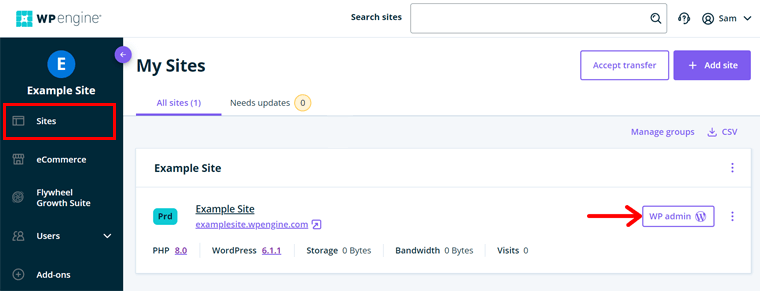
ในแท็บใหม่ คุณสามารถลงชื่อเข้าใช้แดชบอร์ด WordPress ของคุณได้ มาดูวิธีการทำงานกับแดชบอร์ดกัน
1. ทำงานกับ WordPress Dashboard
นี่คือขั้นตอนในการกำหนดค่าและสร้างเว็บไซต์ WordPress บน WP Engine
ขั้นตอนที่ฉัน: รู้จักการตั้งค่า WP Engine
บนแดชบอร์ด WordPress คุณจะพบเมนู WP Engine ที่นั่น คุณจะเห็น 4 ตัวเลือกสำหรับเว็บไซต์ของคุณ พวกเขาเป็น:
- ข้อมูล: ที่นี่ คุณสามารถตั้งค่า DNS ดาวน์โหลดการเข้าถึงและบันทึกข้อผิดพลาด และเรียนรู้เกี่ยวกับประกาศใหม่และสถานะบริการ
- การแคช: จากแท็บนี้ คุณจะล้างแคชทั้งหมดได้ นอกจากนี้ คุณสามารถเปลี่ยนการตั้งค่าแคชเพื่อเพิ่มเวลาแคช
- จอแสดงผล: เลือกว่าจะแสดงเมนู 'WP Engine Quick Actions' บนแถบผู้ดูแลระบบหรือไม่ นอกจากนี้ คุณสามารถเลือกบทบาทของผู้ใช้อื่นที่สามารถเข้าถึงได้
- การตั้งค่าไซต์: แท็บนี้ให้คุณรีเซ็ตสิทธิ์ของไฟล์ นอกจากนี้ยังมีตัวเลือกการกำหนดค่าขั้นสูงบางอย่าง
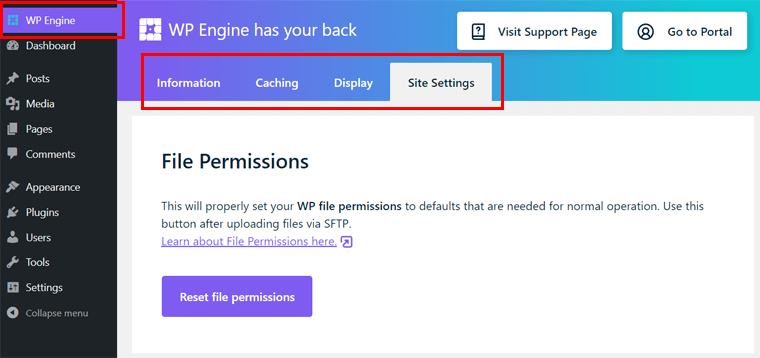
หลังจากทำการเปลี่ยนแปลงทุกครั้งบนแท็บเหล่านี้ อย่าลืมคลิกที่ปุ่ม บันทึก
ขั้นตอนที่ ii: ใส่ธีม
แทนที่จะพัฒนาเว็บไซต์ตั้งแต่เริ่มต้น คุณสามารถใช้ธีมที่สวยงามได้ และมีธีม WordPress มากมายที่จะใช้ในไดเร็กทอรีธีม
เหนือสิ่งอื่นใด คุณสามารถใช้หนึ่งใน 10 ธีม StudioPress พรีเมียมสำหรับเว็บไซต์ของคุณ สำหรับตัวเลือกเพิ่มเติม คุณต้องได้รับเฟรมเวิร์ก Genesis ด้วย มาดูกันว่าเป็นอย่างไร
ขั้นแรก เปิด User Portal ของคุณแล้วคลิกเมนู Add-on ค้นหา Add-on ของ Themes แล้วคลิกที่ปุ่ม Manage
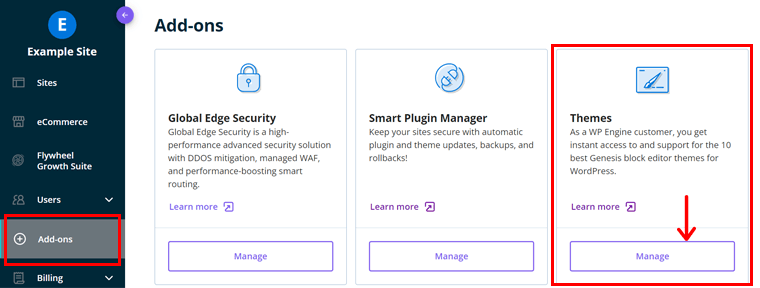
ตอนนี้ ค้นหา Genesis Framework และคลิกที่ปุ่ม Quick Install
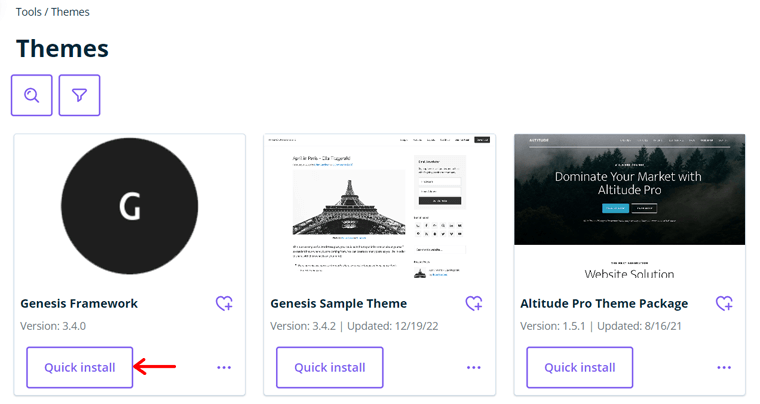
สิ่งนี้จะเปิดหน้าต่างป๊อปอัป ที่นี่ เลือกสภาพแวดล้อมของคุณและคลิกที่ปุ่ม ติดตั้ง
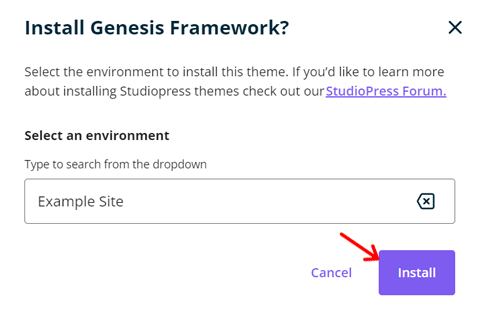
Add-on ของ Themes ประกอบด้วยธีม StudioPress ที่แตกต่างกันทั้งหมด ดังนั้น คุณสามารถดูตัวอย่างธีมที่มีได้ จากนั้นคลิกที่ปุ่ม ติดตั้งด่วน ของธีมที่คุณต้องการ
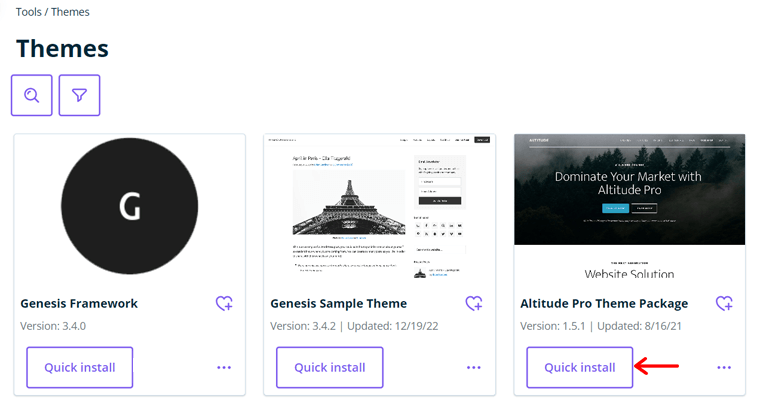
เลือกสภาพแวดล้อมสำหรับธีมที่จะใช้อีกครั้ง สุดท้ายคลิกที่ปุ่ม ติดตั้ง
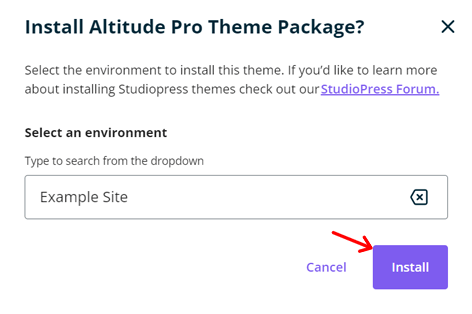
อย่างไรก็ตาม คุณต้องเปิดใช้งานธีมเพื่อใช้งาน ดังนั้น เปิดแดชบอร์ด WordPress และไปที่เมนู ลักษณะที่ ปรากฏ > ธีม จากนั้นคลิกที่ปุ่ม เปิดใช้งาน สำหรับธีม StudioPress
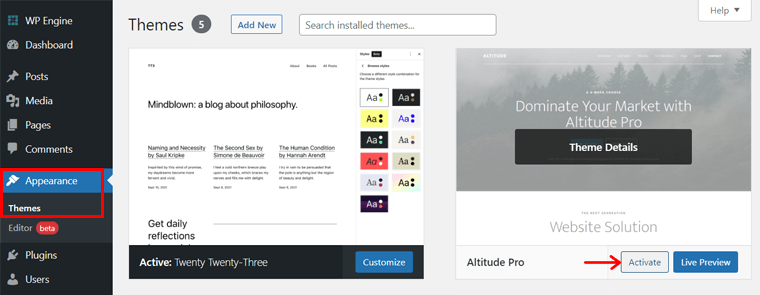
เรียนรู้เกี่ยวกับการปรับแต่งธีม StudioPress จากคู่มือนี้
ขั้นตอนที่ iii: เพิ่มเนื้อหาของคุณ
จากนั้น คุณสามารถเริ่มเพิ่มเนื้อหาลงในเว็บไซต์ของคุณ สำหรับเนื้อหา คุณสามารถสร้างเพจและโพสต์บนแดชบอร์ด WordPress
หน้าเว็บส่วนใหญ่มีเนื้อหาคงที่ของไซต์ซึ่งเก็บไว้ในเมนูการนำทาง เช่นเดียวกับเกี่ยวกับเรา ติดต่อ ราคา ฯลฯ ในขณะที่โพสต์เป็นแบบไดนามิกและเป็นเนื้อหาล่าสุดของเว็บไซต์ เช่น ข่าว บทความ เป็นต้น
กระบวนการสร้างและเผยแพร่เพจและโพสต์นั้นเหมือนกันทั้งหมด ตัวอย่างเช่น เรามาดูวิธีสร้างโพสต์กัน
ไปที่ โพสต์ > เมนูเพิ่มใหม่ ในเครื่องมือแก้ไข WordPress ให้เพิ่มชื่อบทความ เนื้อหา สื่อ และอื่นๆ สุดท้ายคลิกที่ปุ่ม เผยแพร่
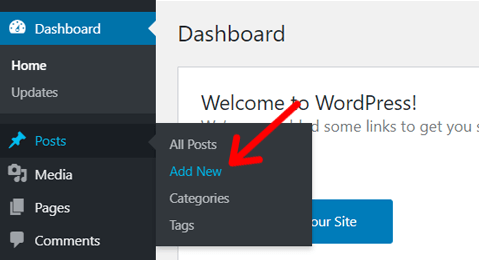
ขั้นตอนที่ iv: ใช้ปลั๊กอิน
WordPress มีปลั๊กอินที่หลากหลายเพื่อเพิ่มฟังก์ชันการทำงานต่างๆ ให้กับไซต์ สำหรับเว็บไซต์ของคุณ คุณสามารถติดตั้งและใช้ปลั๊กอินที่คุณต้องการได้
สำหรับทุกปลั๊กอินฟรี คุณสามารถทำตามขั้นตอนง่ายๆ เหล่านี้เพื่อเริ่มต้น ไปที่เมนู ปลั๊กอิน > เพิ่มใหม่ จากนั้น ค้นหาปลั๊กอินที่คุณต้องการเพิ่ม เมื่อคุณพบแล้วให้คลิกที่ปุ่ม ติดตั้ง ทันที เมื่อเสร็จแล้วให้คลิกที่ปุ่ม เปิดใช้งาน
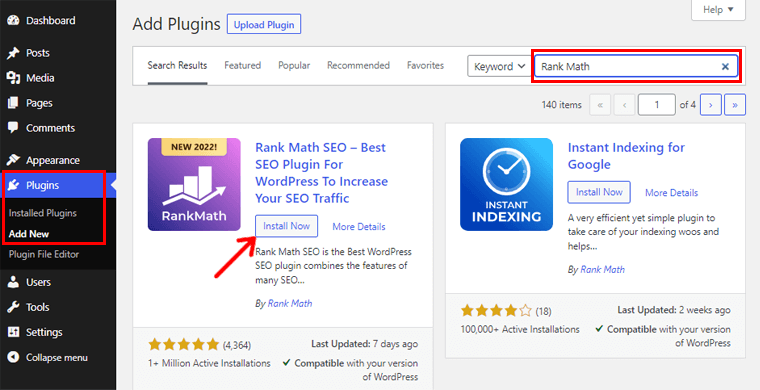
เรียนรู้รายละเอียดเกี่ยวกับการสร้างและเผยแพร่เว็บไซต์จากบทความนี้
2. ดูตัวอย่างเว็บไซต์และ phpMyAdmin
หลังจากทำเสร็จแล้ว คุณสามารถดูตัวอย่างเว็บไซต์และฐานข้อมูลของคุณได้จากพอร์ทัลผู้ใช้ของคุณ สำหรับสิ่งนั้น ให้เปิดเมนู ไซต์ บนพอร์ทัลก่อน
หากต้องการดูตัวอย่างไซต์ของคุณ คุณสามารถคลิกที่ URL ของไซต์ของคุณบนเมนู ไซต์
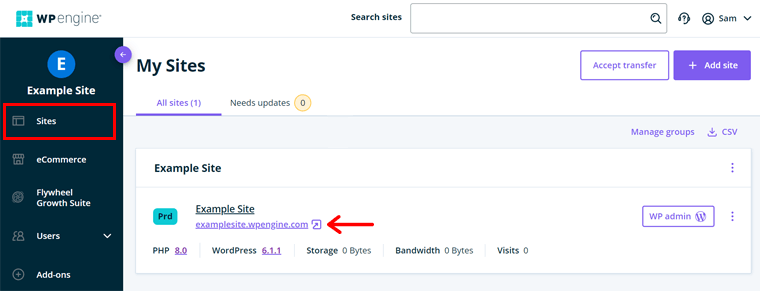
ในทางกลับกัน คุณต้องคลิกที่ชื่อไซต์และเปิดพอร์ทัลไซต์ จากนั้นคลิกที่ตัวเลือก phpMyAdmin ที่ด้านบนเพื่อตรวจสอบฐานข้อมูล
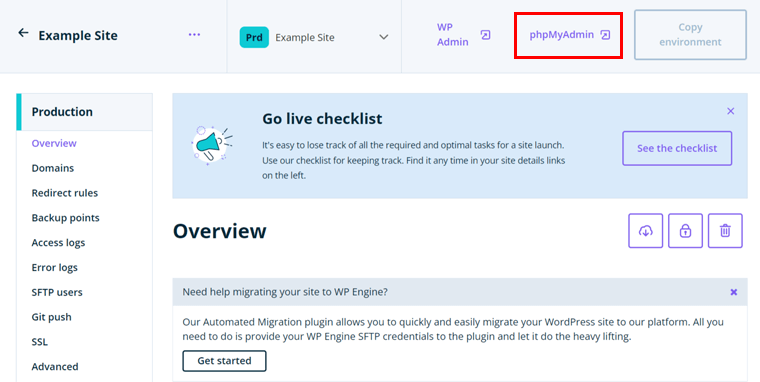
นั่นคือทั้งหมดสำหรับที่นี่! หวังว่าคุณจะเข้าใจขั้นตอนของเราในการเริ่มต้นใช้งานไซต์ของคุณบน WP Engine เรามาเรียนรู้เกี่ยวกับแผนการโฮสต์ WordPress ที่มีการจัดการกัน
D. WP Engine จัดการแผนการกำหนดราคาโฮสติ้ง WordPress
ไม่มีแผนฟรีหรือการทดลองใช้ WP Engine คุณสามารถซื้อแผนที่เหมาะสมแล้วลองใช้ โดยคำนึงถึงนโยบายการรับประกันคืนเงินภายใน 60 วัน
นอกจากนี้ คุณสามารถซื้อ WP Engine ได้จาก 3 ตัวเลือกราคา แต่ละคนมีแผนราคาที่แตกต่างกันให้เลือก มาดูกันเลย!
1. จัดการโฮสติ้ง WordPress
นี่คือตัวเลือกราคาสำหรับการสร้างเว็บไซต์ WordPress บน WP Engine:
| แผน/คุณลักษณะ | สตาร์ทอัพ | มืออาชีพ | การเจริญเติบโต | มาตราส่วน | อุทิศ |
| ราคาต่อเดือน | $30 | $59 | $115 | $290 | กำหนดเอง |
| จำนวนไซต์ | 1 | 3 | 10 | 30+ | 30+ |
| การเข้าชมต่อเดือน | 25K | 75K | 100K | 400K | 400K+ |
| พื้นที่จัดเก็บ | 10 กิกะไบต์ | 15 กิกะไบต์ | 20 กิกะไบต์ | 50 กิกะไบต์ | 50GB+ |
| แบนด์วิธ | 50 กิกะไบต์ | 125GB | 200 กิกะไบต์ | 500 กิกะไบต์ | 500GB+ |
2. โซลูชันอีคอมเมิร์ซสำหรับ Woo
ตารางแสดงแผนการกำหนดราคาสำหรับการตั้งค่าไซต์อีคอมเมิร์ซโดยใช้ WooCommerce
| แผน/คุณลักษณะ | สตาร์ทอัพ | มืออาชีพ | การเจริญเติบโต | มาตราส่วน | อุทิศ |
| ราคาต่อเดือน | $30 | 62 ดอลลาร์ | $116 | $291 | กำหนดเอง |
| จำนวนไซต์ | 1 | 3 | 10 | 30+ | 30+ |
| การเข้าชมต่อเดือน | 25K | 75K | 100K | 400K | 400K+ |
| พื้นที่จัดเก็บ | 10 กิกะไบต์ | 15 กิกะไบต์ | 20 กิกะไบต์ | 50 กิกะไบต์ | 50GB+ |
| แบนด์วิธ | 50 กิกะไบต์ | 125GB | 200 กิกะไบต์ | 500 กิกะไบต์ | 500GB+ |
3. โซลูชั่นขั้นสูง
โซลูชันขั้นสูงให้การรักษาความปลอดภัยระดับองค์กร ประสิทธิภาพระดับพรีเมียม และการสนับสนุนลำดับความสำคัญ นอกจากนี้ยังมีการลด DDoS ขั้นสูง ตัวเลือกความพร้อมใช้งานสูง การย้ายข้อมูลแบบ white-glove และอื่นๆ และราคาของแผนนี้เริ่มต้นที่ $600
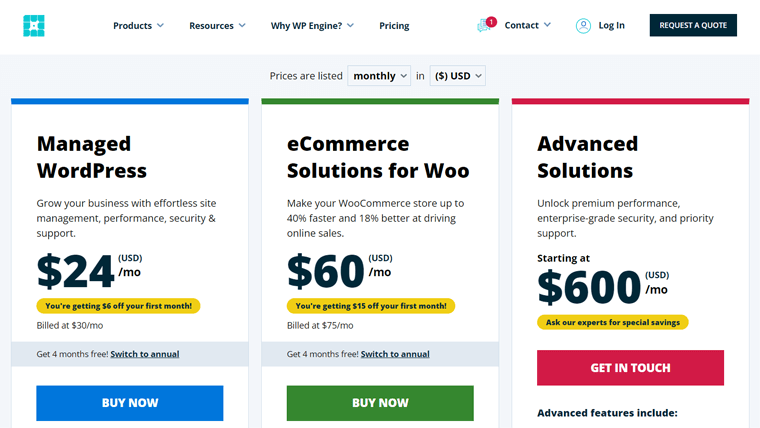
หากต้องการเรียนรู้เพิ่มเติม คุณสามารถติดต่อทีมขายทางโทรศัพท์หรือแชท หรือก่อนอื่น ไปที่หน้าราคา WP Engine
E. ตัวเลือกการสนับสนุนลูกค้าใน WP Engine คืออะไร
WP Engine ให้การสนับสนุนตลอด 24/7 ที่ได้รับรางวัลแก่ลูกค้าด้วยทีมผู้เชี่ยวชาญของ WordPress ผู้เชี่ยวชาญเหล่านี้จะจัดการกับข้อกังวลและแก้ปัญหาทุกขนาดที่เกี่ยวข้องกับเว็บไซต์ของคุณ นอกจากนี้ บริษัทนี้มีหลายวิธีในการสนับสนุนลูกค้า
ดังนั้น คุณสามารถติดต่อทีมขายผ่านทางแชท โทรศัพท์ หรือขอใบเสนอราคา หากต้องการความช่วยเหลือ ให้ไปที่ศูนย์ทรัพยากร ที่นั่น คุณจะพบบทความ วิดีโอ การสัมมนาผ่านเว็บ ฯลฯ
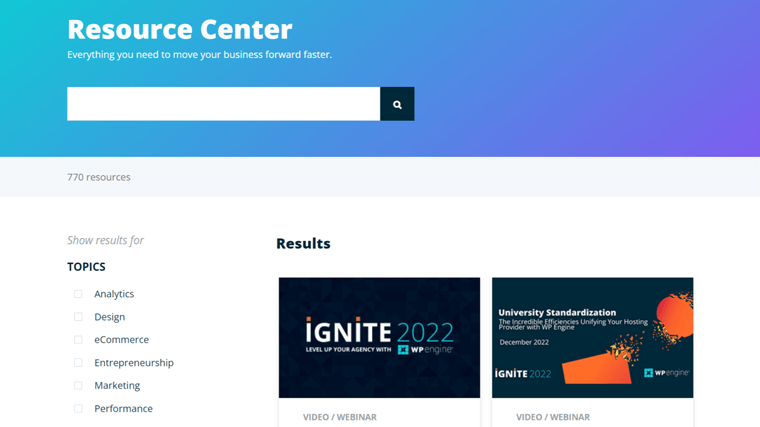
ในทางกลับกัน ศูนย์สนับสนุนมีเอกสารที่ครอบคลุม ประกอบด้วยคำแนะนำเกี่ยวกับการตั้งค่า บัญชี ความช่วยเหลือ WordPress การแก้ไขปัญหา และอื่นๆ คุณสามารถลงชื่อเข้าใช้บัญชีของคุณเพื่อรับความช่วยเหลือเพิ่มเติมเกี่ยวกับรหัสผ่าน การเรียกเก็บเงิน ฯลฯ
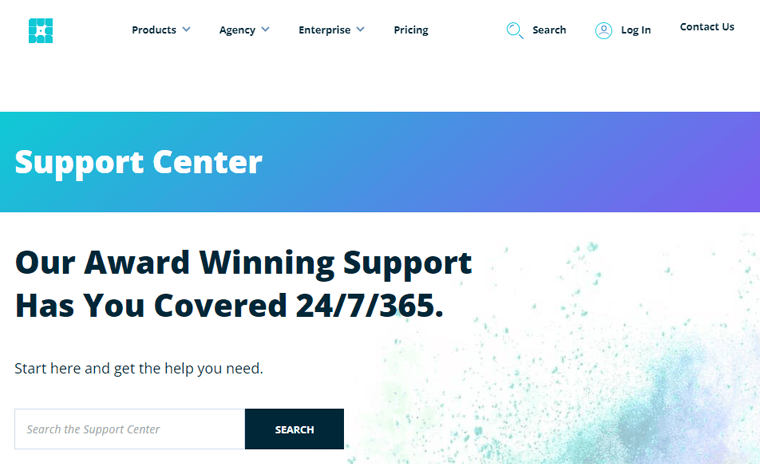
นอกจากนั้นยังให้การโยกย้ายและการสนับสนุนเว็บไซต์ฟรี และถ้าคุณต้องหาเอเจนซี่ WordPress ก็ทำได้ง่ายๆ จากไดเร็กทอรีเอเจนซี่ของมัน
นอกจากนี้ คุณยังสามารถติดต่อกับทีมและผู้ใช้ WP Engine คนอื่นๆ ได้ด้วยวิธีการต่างๆ เช่น บล็อก ชุมชน และนิตยสาร
F. บทวิจารณ์จากลูกค้าเกี่ยวกับ WP Engine
นอกเหนือจากการให้คะแนน คุณควรตรวจสอบความคิดเห็นของลูกค้าเกี่ยวกับแพลตฟอร์มโฮสติ้งของคุณ ช่วยให้คุณทราบข้อดีและข้อเสียของโฮสต์
ดังนั้น นี่คือบทวิจารณ์ของผู้ใช้และการให้คะแนนของ WP Engine โดยอ้างอิงจากเว็บไซต์วิจารณ์ออนไลน์ที่ถูกกฎหมาย 2 แห่ง มาดูกันเลย!
บทวิจารณ์ผู้ใช้และการให้คะแนนบน Trustpilot
คะแนนความน่าเชื่อถือของ WP Engine ใน Trustpilot คือ 4.5 เต็ม 5 จาก 298 รีวิวจากผู้ใช้ ที่น่าตื่นตาตื่นใจ! ยิ่งไปกว่านั้น กว่า 74% ของบทวิจารณ์ทั้งหมดให้คะแนน 5 ดาวสำหรับเจ้าของที่พักรายนี้
น่ายินดีที่ลูกค้า WP Engine จำนวนมากยอมรับว่าแพลตฟอร์มนี้ให้การสนับสนุนที่ยอดเยี่ยม อย่างไรก็ตาม มีข้อตำหนิบางประการเกี่ยวกับความเร็วของมัน
โดยรวมแล้ว บทวิจารณ์จากผู้ใช้ดูน่าเชื่อถือและเหมาะสม ตรวจสอบการให้คะแนนล่าสุดจากลิงค์นี้
บทวิจารณ์ผู้ใช้และการให้คะแนนบนบทวิจารณ์ G2
ในทำนองเดียวกัน ได้คะแนน 4.5 เต็ม 5 ในบทวิจารณ์ G2 เช่นกัน และนี่มาจากความคิดเห็นของผู้ใช้ 198 คน ยอดเยี่ยมใช่มั้ย
ตามการวิเคราะห์ คุณสมบัติเด่นของ WP Engine คือการสนับสนุน CMS เครื่องมือรักษาความปลอดภัย และการสนับสนุนเว็บเฟรมเวิร์ก ในทางกลับกัน คุณสมบัติที่มีคะแนนต่ำคือการโฮสต์อีเมล การโฮสต์ VPS และขีดจำกัดพื้นที่เก็บข้อมูล
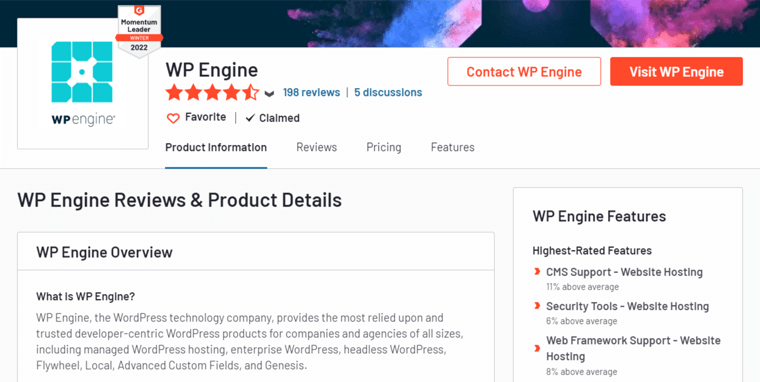
ยิ่งไปกว่านั้น ผู้ให้บริการรายนี้ยังให้คะแนนตามสถานการณ์ต่างๆ ดังต่อไปนี้:
- ความง่ายในการใช้งาน: 9.0 เต็ม 10
- คุณภาพของการสนับสนุน: 9.2 เต็ม 10
- ความง่ายในการสนับสนุน: 8.9 เต็ม 10
หากต้องการทราบบทวิจารณ์และการให้คะแนนล่าสุด ให้ไปที่ลิงก์นี้ของบทวิจารณ์ G2 บน WP Engine
โดยรวมแล้ว WP Engine เป็นแพลตฟอร์มเว็บโฮสติ้งที่ยอดเยี่ยมพร้อมโซลูชันโฮสติ้งที่แตกต่างกัน มีตัวเลือกการสนับสนุนที่ยอดเยี่ยมและมีคุณสมบัติและเครื่องมือในตัวหรือที่ติดตั้งไว้ล่วงหน้า
เพื่อผลลัพธ์ที่ดีขึ้น แพลตฟอร์มนี้สามารถปรับปรุงฟังก์ชันการจัดเก็บและความเร็วได้ แท้จริงแล้วมันทำงานอย่างหนักเพื่อให้ความเร็วและประสิทธิภาพดีขึ้นกว่าเดิม
G. ทางเลือกแทน WP Engine
จนถึงตอนนี้ เราได้เรียนรู้ทุกอย่างเกี่ยวกับแพลตฟอร์ม WP Engine โดยสรุป มันนำเสนอคุณสมบัติและฟังก์ชันการทำงานที่โดดเด่นสำหรับไซต์ที่กำลังเติบโตของคุณ
อย่างไรก็ตาม ไม่ใช่ผู้ให้บริการรายเดียวที่เสนอแผนการโฮสต์ WordPress ที่มีการจัดการ แพลตฟอร์มอื่นๆ อาจมีตัวเลือกที่ดีกว่าสำหรับความต้องการของเว็บไซต์ของคุณ
ลองดูทางเลือกที่ดีที่สุดสำหรับ WP Engine
1. กินสตา
Kinsta เป็นหนึ่งในแพลตฟอร์มโฮสติ้ง WordPress ที่มีการจัดการที่ดีที่สุดพร้อมโซลูชันที่ปรับขนาดได้ คุณสามารถใช้บริการนี้เพื่อสร้างเว็บไซต์ประเภทใดก็ได้ ดังนั้น คุณสามารถสร้างธุรกิจขนาดกลางถึงใหญ่ของไซต์อีคอมเมิร์ซ องค์กร หรือหน่วยงานได้
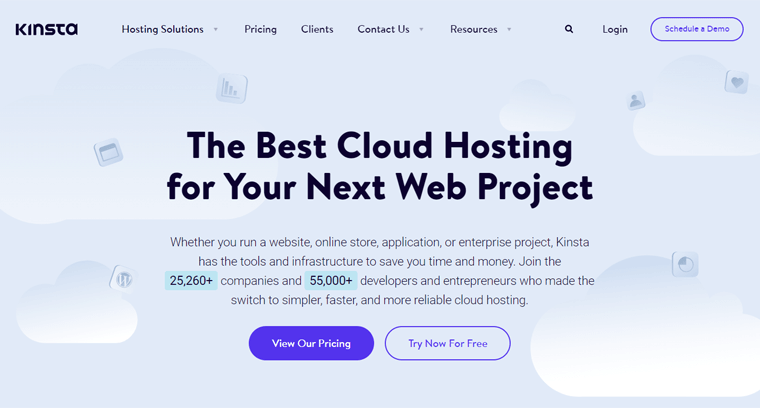
นอกจากนี้ Kinsta ยังเป็นผู้ให้บริการโฮสติ้งบนคลาวด์ที่ขับเคลื่อนโดย Google Cloud ดังนั้นจึงให้คุณเลือกจากศูนย์ข้อมูล 26 แห่งใน 5 ทวีป นอกจากนี้ คุณจะได้รับบริการ Cloudflare CDN ด้วยโฮสต์นี้ ด้วยเหตุนี้ ไซต์ของคุณจึงสามารถทำงานได้อย่างราบรื่นจาก 200 เมืองในกว่า 100 ประเทศ
ราคา
ตารางด้านล่างแสดงแผนการกำหนดราคาสำหรับ Kinsta บนโซลูชันโฮสติ้ง WordPress ที่มีการจัดการ
| วางแผน | สตาร์ทเตอร์ | มือโปร | ธุรกิจ 1 | ธุรกิจ 2 | เอ็นเตอร์ไพรส์1 | เอ็นเตอร์ไพรส์2 |
| ราคาต่อเดือน | $35 | 70 ดอลลาร์ | $115 | $225 | 675 ดอลลาร์ | $1,000 |
| การติดตั้ง WordPress | 1 | 2 | 5 | 10 | 60 | 80 |
| การเยี่ยมชมรายเดือน | 25K | 50K | 100K | 250K | 1 ม | 1.5M |
| ที่เก็บข้อมูล SSD | 10 กิกะไบต์ | 20 กิกะไบต์ | 30 กิกะไบต์ | 40 กิกะไบต์ | 100 กิกะไบต์ | 150 กิกะไบต์ |
หากคุณต้องการโฮสต์ที่ดีกว่า ให้เรียนรู้ทางเลือก Kinsta ที่ดีที่สุด
2. กดได้
ผู้ให้บริการที่ได้รับรางวัลพร้อมแผนโฮสติ้ง WordPress ที่มีการจัดการที่มีประสิทธิภาพคือ Pressable ให้บริการจุด CDN ทั่วโลก 28 จุดพร้อมฟังก์ชันการแคชระดับเซิร์ฟเวอร์ ดังนั้น คุณจะได้รับประสิทธิภาพสูงสุดและบริการ uptime 100%
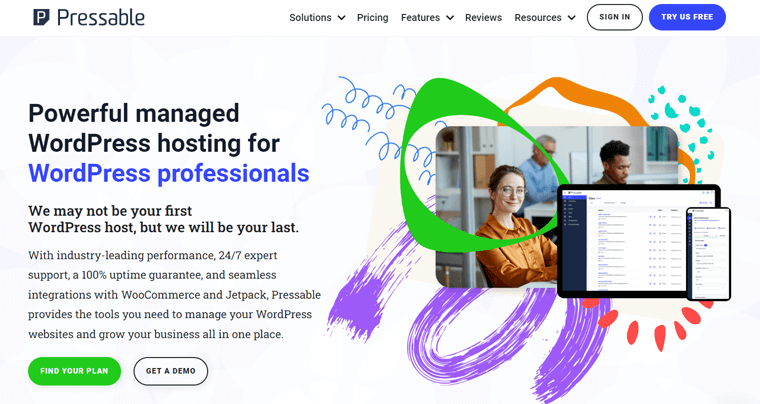
ยิ่งไปกว่านั้น แพลตฟอร์มนี้ยังมีฟีเจอร์ความปลอดภัยและการสนับสนุนขั้นสูงอีกด้วย ฟังก์ชันความปลอดภัยที่โดดเด่นบางอย่างใน Pressable คือความช่วยเหลือในการกู้คืนการแฮ็กและเครื่องมือ Jetpack Security Daily ฟรี
ราคา
นี่คือตัวเลือกราคาบางส่วนใน Pressable สำหรับโซลูชันโฮสติ้ง WordPress ที่มีการจัดการ
| วางแผน | แผนการเข้า | แผนส่วนบุคคล | แผนเริ่มต้น | แผนโปร | แผนพรีเมียม |
| ราคาต่อเดือน เรียกเก็บเงินเป็นรายเดือน | $19 | $25 | $45 | 90 ดอลลาร์ | $155 |
| ราคาต่อเดือน เรียกเก็บเงินรายปี | $15.83 | $20.83 | $37.50 | 75 ดอลลาร์ | $129.17 |
| การติดตั้ง WordPress | 1 | 1 | 3 | 10 | 20 |
| การเยี่ยมชมรายเดือน | 5K | 30K | 50K | 150K | 400K |
| พื้นที่จัดเก็บ | 10 กิกะไบต์ | 20 กิกะไบต์ | 30 กิกะไบต์ | 50 กิกะไบต์ | 80 กิกะไบต์ |
คุณต้องการเรียนรู้เกี่ยวกับโฮสติ้ง WordPress ที่มีการจัดการแบบกดได้อย่างละเอียดหรือไม่? จากนั้นตรวจสอบรีวิวสื่อฉบับสมบูรณ์ของเราที่นี่
3. ส่วนเกิน
หากคุณต้องการแพลตฟอร์มโฮสติ้งที่มีการจัดการที่รวดเร็ว ปลอดภัย และปรับขนาดได้สำหรับเว็บไซต์ WordPress ของคุณ นี่คือ Nexcess มีแบนด์วิธและพื้นที่เก็บข้อมูลที่ไม่มีใครเทียบได้สำหรับไซต์ที่มีประสิทธิภาพสูง แม้กระทั่งในแผนเริ่มต้น ในที่สุด เว็บไซต์ธุรกิจขนาดเล็กหรือใหญ่ของคุณจะทำงานได้อย่างยอดเยี่ยม
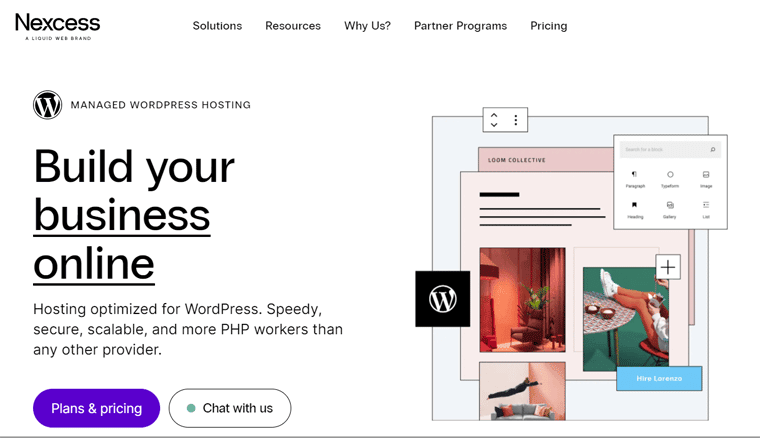
นอกจากนี้ ผู้ให้บริการโฮสติ้งรายนี้มาพร้อมกับเทคโนโลยีระดับพรีเมียม ตัวอย่างเช่น มี iThemes Security ดังนั้น คุณจึงสามารถตรวจสอบความปลอดภัยของเว็บไซต์ของคุณได้อย่างสม่ำเสมอ นอกจากนี้ยังช่วยให้คุณเติบโตไซต์ของคุณ
ราคา
Nexcess มีแผนราคาต่อไปนี้สำหรับบริการโฮสติ้ง WordPress ที่มีการจัดการ
| วางแผน | จุดประกาย | เมคเกอร์ | ดีไซเนอร์ | ผู้สร้าง | ผู้ผลิต | ผู้บริหาร | องค์กร |
| ราคาต่อเดือน จ่ายรายเดือน | $13.3 | $55.3 | 76.3 ดอลลาร์ | $104.3 | $209.3 | $384.3 | 699.3 ดอลลาร์ |
| ราคาต่อเดือน จ่ายเป็นรายปี | $15.83 | $65.83 | $90.83 | $124.17 | $249.17 | $457.5 | 832.5 ดอลลาร์ |
| จำนวนไซต์ | 1 | มากถึง 5 | มากถึง 10 | มากถึง 25 | มากถึง 50 | มากถึง 100 | สูงสุด 250 |
| พื้นที่จัดเก็บ | 15 กิกะไบต์ | 40 กิกะไบต์ | 60 กิกะไบต์ | 100 กิกะไบต์ | 300 กิกะไบต์ | 500 กิกะไบต์ | 800 กิกะไบต์ |
| แบนด์วิธ | 2 เทราไบต์ | 3 เทราไบต์ | 4 เทราไบต์ | 5 เทราไบต์ | 5 เทราไบต์ | 10 เทราไบต์ | 10 เทราไบต์ |
หากคุณต้องการทราบข้อมูลเพิ่มเติมเกี่ยวกับแพลตฟอร์มนี้ นี่คือคำแนะนำของเราเกี่ยวกับ Nexcess
H. คำตัดสินขั้นสุดท้าย – WP Engine เป็นโฮสติ้งที่มีการจัดการที่ดีที่สุดสำหรับ WordPress หรือไม่
ในตอนท้าย ประเด็นหลักของการตรวจสอบนี้คือการพิจารณาว่า WP Engine เป็นโฮสติ้ง WordPress ที่มีการจัดการที่ดีที่สุดหรือไม่ สำหรับเรา เราขอพูดอย่างแน่นอนว่า WP Engine เป็นหนึ่งในตัวเลือกที่ดีที่สุดสำหรับโฮสติ้ง WordPress ที่มีการจัดการ

อย่างไรก็ตาม ทางเลือกเป็นของคุณทั้งหมด! ดังนั้นเรามาสรุปทุกอย่างในการตรวจสอบ WP Engine นี้ จากนั้นพิจารณาว่าเหมาะสำหรับเว็บไซต์ของคุณหรือไม่
จากการวิจัยของเรา WP Engine เป็นแพลตฟอร์มโฮสติ้ง WordPress ที่น่าเชื่อถือ ประกอบด้วยคุณสมบัติที่ทรงพลังมากมายสำหรับความเร็ว ความปลอดภัย และประสิทธิภาพ
แผนราคาอาจสูงเล็กน้อย อย่างไรก็ตาม มันปรับขนาดได้ ดังนั้นคุณจึงสามารถใช้บริการนี้สำหรับธุรกิจขนาดเล็กถึงขนาดกลาง หน่วยงาน อีคอมเมิร์ซ องค์กร และอื่นๆ
นอกจากนี้ เราขอแนะนำให้คุณลองใช้แพลตฟอร์มนี้ หากคุณไม่ชอบ คุณสามารถหยุดบริการด้วยนโยบายการรับประกันคืนเงินภายใน 60 วัน
สุดท้าย โปรดเยี่ยมชมเราอีกครั้งเพื่อรับความช่วยเหลือในการวางแผนและจัดทำเว็บไซต์ แค่นั้นแหละ!
I. คำถามที่พบบ่อย (FAQ) บน WP Engine
WordPress เป็นระบบจัดการเนื้อหา (CMS) ที่ทรงพลัง หลายบริษัทให้บริการโฮสติ้ง WordPress ที่มีการจัดการ ด้วยโฮสติ้ง WordPress ที่มีการจัดการ โฮสต์จะดูแลด้านเทคนิค ขณะที่คุณสามารถทำให้ธุรกิจของคุณเติบโตทางออนไลน์ได้
ด้วย WordPress หลายไซต์ คุณสามารถเพิ่มหลายไซต์ในการติดตั้ง WordPress ได้ นอกเหนือจากแผน Starter แล้ว แผนอื่นๆ ยังให้คุณเพิ่ม Add-on แบบชำระเงินเพื่อสนับสนุน WordPress หลายไซต์
ใช่ WP Engine เสนอการสมัครสมาชิกรายเดือนและรายปีในทุกแผน อย่างไรก็ตาม ราคาของแผนรายเดือนจะสูงกว่าแผนรายปีเล็กน้อย
ใช่ WP Engine มีนโยบายการรับประกันคืนเงินภายใน 60 วัน ซึ่งค่อนข้างนานกว่าที่บริษัทส่วนใหญ่เสนอให้ในแผน ซึ่งก็คือ 30 วัน
ได้ คุณสามารถเพิ่มไซต์พิเศษได้เมื่อซื้อแผน WP Engine ใดๆ มีค่าใช้จ่าย $200/ปี สำหรับไซต์พิเศษทุกไซต์ แต่ทรัพยากรอื่น ๆ จะถูกแบ่งปันระหว่างไซต์
บทสรุป
แค่นั้นแหละ! เรามาถึงตอนท้ายของ บทความรีวิวนี้เกี่ยวกับ WP Engine
หวังว่าคุณจะเข้าใจแพลตฟอร์มโฮสติ้ง WordPress ที่มีการจัดการนี้ และยังเห็นด้วยกับการวิจัยและคำแนะนำของเรา
โดยรวมแล้ว WP Engine เป็นผู้ให้บริการโฮสติ้งที่ยอดเยี่ยม ประกอบด้วยคุณลักษณะ ส่วนเสริม ตัวเลือกการสนับสนุน และอื่นๆ อีกมากมายสำหรับผู้ใช้ ดังนั้น การตรวจสอบนี้อาจทำให้การตัดสินใจของคุณใช้ WP Engine สำหรับเว็บไซต์ของคุณชัดเจน
หากคุณยังสับสนอยู่ ให้แสดงความคิดเห็นพร้อมกับคำถามของคุณ เรายินดีที่จะช่วยคุณเลือกสิ่งที่ถูกต้อง
ตรวจสอบบทความอื่น ๆ ของเราเกี่ยวกับบริการโฮสติ้ง WooCommerce ที่มีการจัดการที่ดีที่สุดและบทวิจารณ์ Bluehost
สุดท้าย ติดตามเราบนสื่อโซเชียลของเราบน Facebook และ Twitter เพื่อเป็นข้อมูลอ้างอิงในอนาคต
